Google Chrome如何提升网页中的表单输入速度
文章来源:谷歌浏览器官网
更新时间:2025-05-28
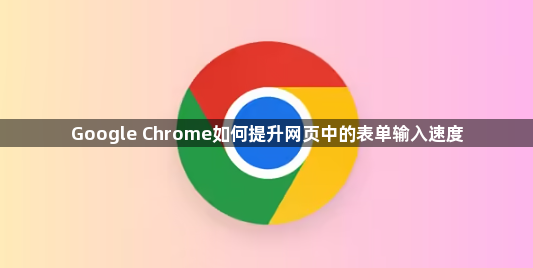
一、浏览器设置优化
1. 启用自动填充功能:在Chrome浏览器中,点击右上角的三个点图标,选择“设置”选项。在设置页面中,找到“自动填充”选项并点击进入。确保“启用自动填充”选项已勾选,并且根据自己的需求填写相关信息,如姓名、地址、电话号码等。这样,在遇到需要填写这些信息的表单时,Chrome会自动填充相应的内容,无需手动输入,大大提高输入速度。
2. 管理密码:同样在“自动填充”设置中,找到“密码”选项。点击“管理密码”按钮,可以将已保存的密码显示出来。当在表单中遇到需要输入密码的字段时,Chrome会自动匹配并填充密码,节省输入时间。同时,可以定期清理不需要的密码,以保持密码管理的简洁性。
3. 调整字体和显示设置:在Chrome的设置页面中,找到“外观”选项。在这里,可以调整网页的字体大小、样式等设置。选择合适的字体和字号,能够使表单字段更加清晰易读,减少因看清字段内容而花费的时间。此外,还可以根据自己的喜好调整页面的布局和显示方式,提高浏览和操作的舒适度。
二、使用浏览器扩展程序
1. 安装表单自动填充扩展:Chrome网上应用店中有各种各样的表单自动填充扩展程序。例如,“AutoFill Form”等扩展程序可以根据用户提前设置的规则,自动填充表单中的特定字段。安装后,按照扩展程序的说明进行配置,如设置填充的规则、字段映射等。这样,在遇到符合规则的表单时,扩展程序会自动完成填充工作,无需手动输入。
2. 利用快捷键扩展:一些扩展程序可以为常用的操作设置快捷键,包括表单输入。例如,“Shortkeys”扩展程序允许用户自定义各种快捷键操作,如在表单中快速跳转到下一个字段、快速提交表单等。通过合理设置快捷键,可以进一步提高表单输入的效率。
三、网页开发层面的优化(适用于网站管理员)
1. 优化表单设计:作为网站开发者,应尽量简化表单的设计,减少不必要的字段。只保留关键信息的输入字段,避免让用户填写过多无关或重复的信息。同时,合理安排表单字段的顺序,按照用户的操作习惯和逻辑进行排列,使用户能够更顺畅地完成表单填写。
2. 提供输入提示和默认值:在表单字段中提供清晰的输入提示,告诉用户需要填写什么样的内容,以及如何填写。例如,在电话号码字段后面可以注明“请输入11位手机号码”。此外,对于一些常见的字段,可以设置合理的默认值,如所在城市、国家等,用户如果不需要修改,可以直接跳过该字段的输入。
3. 采用高效的输入验证方式:在客户端进行输入验证时,应尽量采用实时验证的方式,即用户在输入过程中就及时给予反馈,而不是等到用户提交表单时才进行验证。这样可以避免用户因为一次输入错误而重新填写整个表单,提高输入效率。同时,验证提示信息应简洁明了,准确指出错误的原因和位置,方便用户及时修改。

